آموزش نحوه مکان یابی از طریق واتس اپ
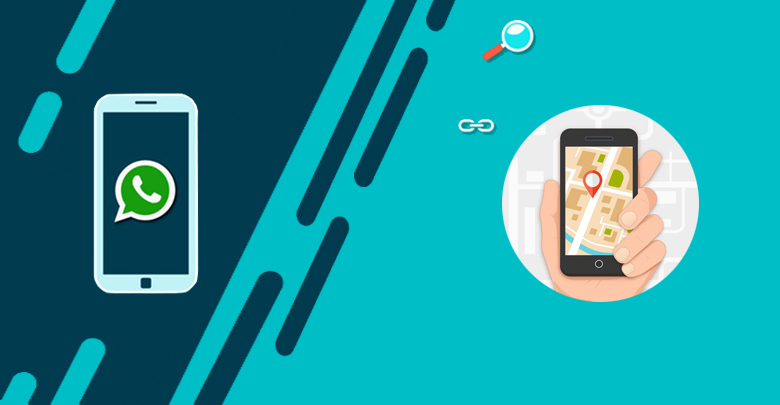
در حال حاضر پیامرسان واتساپ به یکی از محبوب ترین برنامه های فعال در حوزه شبکه های اجتماعی تبدیل شده است. با استفاده از واتساپ علاوه بر امکان ارسال و دریافت پیام، این امکان برای شما فراهم می باشد تا بتوانید از دیگر قابلیت های قرار گرفته در این برنامه از جمله امکان مکان یابی از طریق واتساپ بهره ببرید. بدین ترتیب شما می توانید موقعیت مکانی خود را برای هر کسی که تمایل دارید از طریق واتساپ ارسال نمایید. در کنار آن نیز امکان فرستادن لوکیشن به صورت زنده نیز برای شما مهیا شده است و بعد از ارسال آن مخاطب مورد نظرتان می تواند از موقعیت مکانی لحظه به لحظه شما آگاه شود. در این مقاله از میزبان فا مگ تصمیم داریم نحوه مکان یابی از طریق واتس اپ و همچنین امکان فرستادن لوکیشن در واتس اپ را به شما آموزش دهیم. اگر شما هم می پرسید چگونه با واتساپ مکان یابی کنیم؟ پس تا انتهای این مقاله با ما همراه باشید.
قابلیت مکان یابی از طریق واتساپ (مرحله 1)
همان طور که ذکر شد این برنامه قابلیت بسیار ویژه ای تحت عنوان مکان یابی از طریق واتس اپ را برای کاربران خود فراهم کرده که افراد با استفاده از آن می توانند به راحتی موقعیت مکانی خود را دریافت کرده و برای مخاطین مورد نظر ارسال نمایند. موضوعی که لازم است به آن توجه داشته باشید این است که پیش از اقدام برای مکان یابی از طریق واتساپ و فرستادن لوکیشن در واتس آپ شما باید مجوز لازم برای دسترسی پیدا کردن این برنامه محبوب فعال در حوزه شبکه اجتماعی به موقیعت مکانی خود را در گوشی تلفن همراهتان فعال نمایید. در غیر این صورت واتساپ نمی تواند به موقعیت مکانی شما دسترسی پیدا کرده و شما امکان استفاده از این قابلیت را نخواهید داشت. اما اکنون این سوال مطرح می شود که به چه شکلی باید مجوز نامبرده را صادر نمایید؟ در این راستا شما می توانید به روش های مختلفی و از طریق تنظیمات گوشی تلفن همراه خود اقدام نمایید که دو روش اصلی عبارتند از:
- فعال کردن مجوز دسترسی به موقیعت مکانی از طریق تنظیمات برنامه
- فعال کردن مجوز دسترسی به موقعیت مکانی از طریق منو Location
در ادامه به بررسی این دو روش می پردازیم.
1. فعال کردن مجوز دسترسی به موقیعت مکانی از طریق تنظیمات برنامه
اولین روشی که شما می توانید از آن برای فعال کردن قابلیت مکان یابی از طریق واتس اپ در گوشی تلفن همراه خود استفاده نمایید، استفاده از تنظیمات برنامه واتساپ در گوشی تلفن همراه است. به همین منظور شما باید مسیر مشخصی را دنبال کنید که در ادامه به آن اشاره خواهیم کرد.
- در اولین گام از فرآیند مکان یابی از طریق واتس اپ شما باید وارد بخش Settings گوشی تلفن همراه خود شوید.
- سپس در صفحه فوق و در میان منوهای موجود جستجو کرده و در نهایت گزینه Apps را انتخاب نمایید.
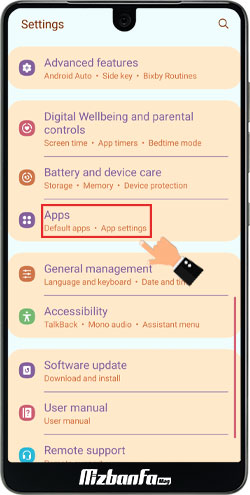
- حال در میان برنامه های فعال روی گوشی تلفن همراه خود جستجو کرده و در نهایت برنامه Whatsapp را انتخاب نمایید.
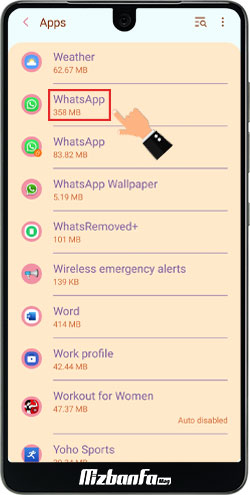
- در صفحه مربوط به برنامه واتساپ گزینه ای تحت عنوان Permissions وجود دارد که برای صادر کردن مجوز لازم برای مکان یابی از طریق واتس اپ باید این گزینه را انتخاب نمایید.

- همانطور که در تصویر می بینید مجوزها به دو دسته کلی Allowed و Denied تقسیم شده اند که Location در دسته دوم قرار گرفته است. در این مرحله گزینه Location را انتخاب نمایید تا وارد صفحه مورد نظر شوید.
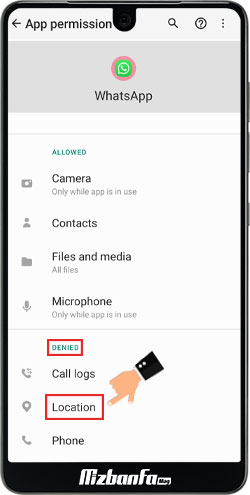
- در صفحه جدیدی که به شما نمایش داده می شود می توانید تعیین کنید که اجازه مکان یابی از طریق واتس اپ ارائه شده یا نه. در همین راستا باید گزینه Allow only while using the app را فعال کرده و از صفحه مورد نظر خارج شوید.
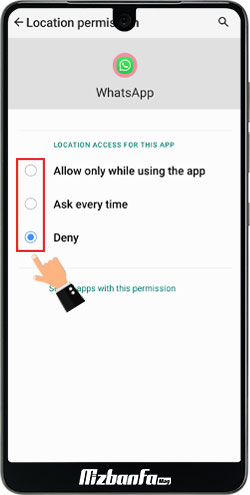
2. مجوز استفاده از لوکیشن در واتساپ
مراجعه به منو Location روش دیگری است که با استفاده از آن می توانید مکان یابی از طریق واتس اپ را در گوشی تلفن همراه اندرویدی خود فعال کنید. در همین راستا شما باید به شکل زیر اقدام نمایید:
- در اولین گام از فرآیند فعال کردن امکان مکان یابی از طریق واتس اپ باید وارد بخش Settings گوشی تلفن همراه خود شوید.
- سپس از میان منوهای موجود، منو Location را انتخاب نمایید تا وارد تنظیمات موقعیت مکانی گوشی تلفن همراه خود شوید.
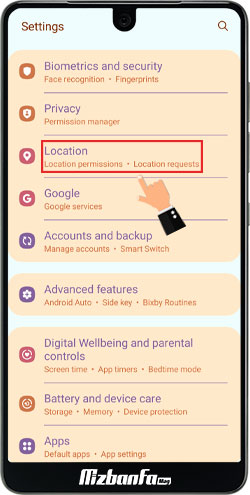
- در صفحه مربوط به موقعیت مکانی، منویی تحت عنوان App permissions وجود دارد که باید آن را انتخاب نمایید.
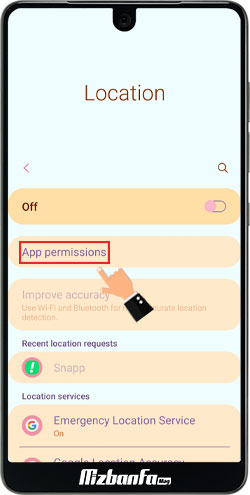
- در این صفحه نیز دو دسته اصلی Allowed و Denied وجود دارد که شما باید برنامه Whatsapp را از میان برنامه های موجود در دسته Denied پیدا کرده و آن را انتخاب نمایید.
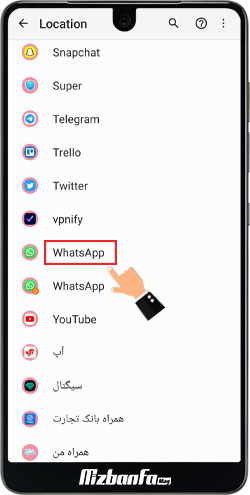
- حال صفحه جدیدی به شما نشان داده می شود که از طریق آن باید مجوز دسترسی برنامه واتس اپ به موقعیت مکانی خود را صادر نمایید. به همین منظور باید گزینه Allow only while using the app را انتخاب کنید.
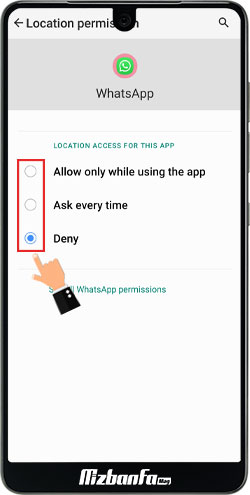
آموزش فرستادن لوکیشن در واتس اپ به صورت تصویری (مرحله 2)
بعد از اینکه مجوز دسترسی به موقعیت مکانی را به یکی از روش های گفته شده در گوشی تلفن همراه اندرویدی خود فعال کردید، زمان آن می رسد تا فرآیند مکان یابی از طریق واتس اپ را آغاز نموده و از این برنامه برای فرستادن لوکیشن خود استفاده نمایید. لازم است در نظر داشته باشید که در حال حاضر مکان یابی در واتساپ به دو شکل انجام می شود:
- فرستادن موقعیت مکانی فعلی
- اشتراک گذاری زنده موقعیت مکانی
در ادامه به صورت دقیق نحوه استفاده از هر دو قابلیت ذکر شده را به شما آموزش خواهیم داد.
- در اولین گام از فرآیند فرستادن لوکیشن در واتس اپ باید وارد صفحه چت خود با مخاطب مرود نظرتان شوید و سپس همانند تصویر زیر علامت Attach را انتخاب نمایید.
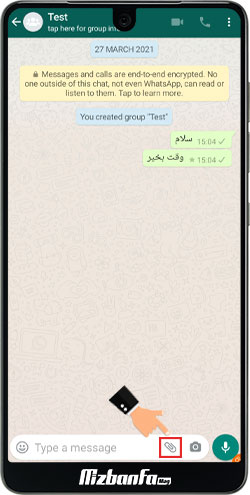
- حال در گام دوم فرآیند مکان یابی از طریق واتس اپ از میان گزینه هایی که به شما نمایش داده می شود، گزینه Location را انتخاب کنید.
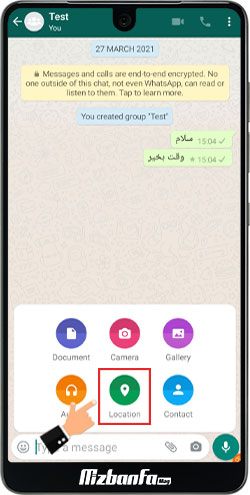
- در مرحله بعد پیغامی به صورت پاپ آپ به شما نمایش داده می شود که از شما اجازه روشن کردن برنامه موقعیت مکانی را درخواست می کند. در این مرحله باید گزینه Continue را انتخاب نمایید.
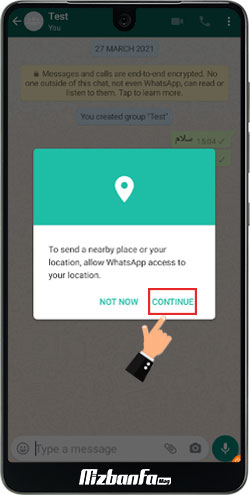
- در این مرحله صفحه ای همانند تصویر زیر به شما نمایش داده می شود که دارای دو گزینه اصلی است:
- Share Live Location: با انتخاب این گزینه شما موقعیت مکانی خود را به صورت زنده و برای بازه زمانی مشخصی که خودتان تعیین می کنید، با مخاطب مورد نظرتان به اشتراک می گذارید.
- Send your current location: اگر این گزینه را انتخاب کنید تنها موقعیت مکانی فعلیتان برای مخاطب مورد نظر ارسال می شود.
- اگر شما گزینه Send your current location را انتخاب نمایید، موقعیت مکانی فعلیتان برای مخاطب مورد نظر ارسال می شود و نیازی به اقدام دیگری از سمت شما نیست.
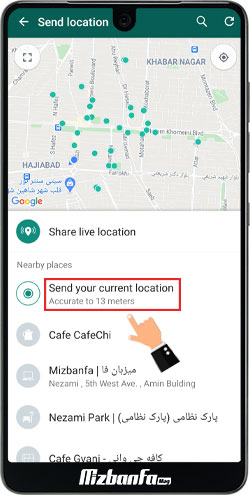
- اگر شما گزینه Share Live Location را انتخاب نمایید پیغام جدیدی به صورت پاپ آپ به شما نمایش داده می شود که در این مرحله نیز باید گزینه Continue را انتخاب نمایید.
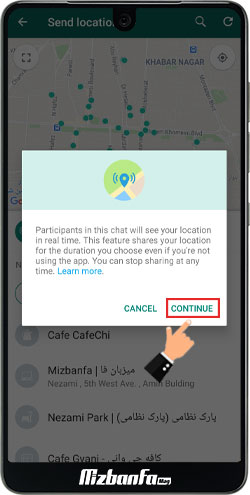
- حال موقعیت مکانی شما روی نقشه نمایش داده می شود. در این مرحله از فرآیند مکان یابی از طریق واتس اپ شما می توانید بازه زمانی که می خواهید فرد مورد نظر امکان مشاهده موقعیت مکانی شما را داشته باشد را تعیین نمایید و در صورت نیاز از طریق بخش Add comment توضیحاتی را ارائه دهید. در نهایت نیز با لمس علامت فلش فایل مربوط به لوکیشن شما برای مخاطب مورد نظر ارسال خواهد شد.
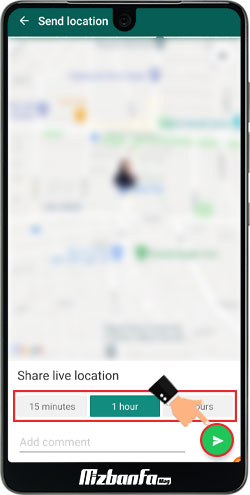
- بعد از اینکه فرستادن لوکیشن در واتس اپ با موفقیت به اتمام رسید، هر زمان که تمایل داشتید می توانید از طریق گزینه Stop Sharing مکان یابی زنده از طریق واتساپ را متوقف کنید.
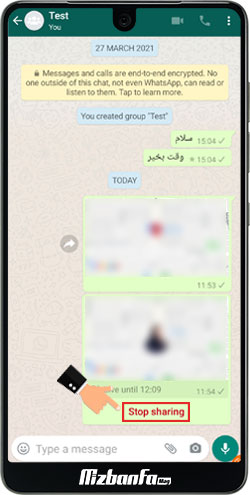
مکان یابی از طریق واتساپ و فرستادن لوکیشن در واتس اپ یکی از قابلیت های بسیار مهمی است که این پیامرسان برای افراد فراهم آورده. با استفاده از این قابلیت می توانید موقعیت مکانی خود را برای هر یک از مخاطبین که تمایل دارید ارسال کنید و حتی از امکان ارسال موقعیت مکانی زنده تعبیه شده در این برنامه نیز بهره ببرید. در این مقاله از میزبان فا مگ تلاش ما بر این بوده است تا نحوه مکان یابی از طریق واتساپ را به صورت گام به گام و تصویری به شما آموزش دهیم. در صورت داشتن هرگونه سوال یا وجود هر نوع ابهام در خصوص موارد عنوان شده در این مقاله می توانید از طریق بخش دیدگاه های همین مقاله با ما همراه باشید.



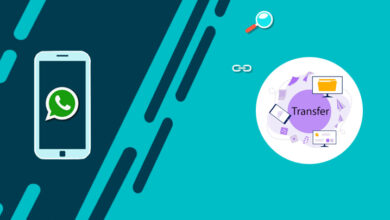
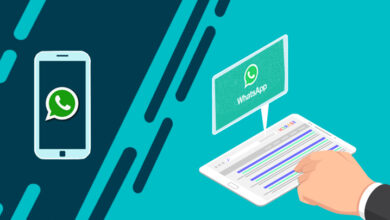

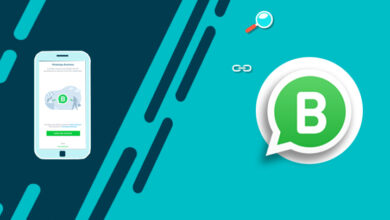

عالی بود
ممنون
درود بر شما . سوالی داشتم :آیا امکان ارسال لوکیشن مکانی که در آن قرار نداریم ، مثلا میخواهیم رستورانی را به یکی از دوستان با ارسال لوکیشنش معرفی کنیم ، وجود دارد ؟
با سلام دوست عزیز
خیر. شما با استفاده از قابلیت مکان یابی واتساپ تنها می توانید موقعیت مکانی فعلی خود یا موقعیت مکانی زنده خود برای یک بازه زمانی مشخص را ارسال نمایید.
موفق و پیروز باشید
سلام ، میتونید مکان رو از طریق گوگل مپ به اشتراک بگذارید .
خیلی خوب بود ممنون
سلام ، من ميخواستم بدونم چطورى ميشه با گوشى اَپل ٦ پلاس از طريق واتساب موقيعت مكانى اشخاص ديگر را فهميد بدون آنكه خودشان متوجه شوند؟ كه شما هيچ توضيحى در اين خصوص نداديد
سلام دوست عزیز واتساپ برنامه پیامرسان هست صرفا مکان یاب نیست!
سلام من دنبال راهی بودم که۱-متوجه بشم لوکیشنی که دریافت کردم زنده بوده یا سیو شده بوده۲-ازطریق چت بابرنامه واتساپ بتونم محل مخاطبمو ردیابی کنم
که با مقاله اموزشی شما برخوردکردم ولی متاسفانه هیچ نتیجه ای نگرفتم اگه راهی میشناسیدکه بشه دراین موارد کمکم کنه ممنون میشم راهنمایی کنید
سلام ببخشید من گوشیمو دزدیدن والان دوهفتس که سیم کارتمو نسوزوندم والان هم سیم کارتم روشنه وهم واتساپم یعنی بهش پیام میدم پیامارو سین میکنه خواستم بدونم راهی وجود داره که پیداش کنم لطفا لطفا راهنمایی کنید تورو خدا 🙏🙏
سلام و احترام؛
اگر قابلیت ردیابی تلفن همراه خود را فعال کرده باشید این امکان وجود دارد.
همچنین اگر جیمیل فعالی دارید که با تلفن همراه سینک شده است می توانید از راه دور در خصوص فرمت تلفن همراه اقدام نمایید.
در خصوص سیم کارت پیشنهاد می گردد با مراجعه به دفاتر خدمات ارتباطی سیم کارت خود را تعویض نمایید سپس نرم افزار واتساپ را روی دستگاه خود راه اندازی نموده به اکانت خود وارد شوید و از سایر دستگاه ها لاگ اوت کنید.
با سلام من اشتباها بعد از دریافت لوکیشن از واتساپ به جای برنامه مپ روی برنامه شاد کلیک کردم الان هر لوکیشنی واسم میاد نمتونم باز کنم میره روی برنامه شاد لطفا راهنمایی کنید
سلام
درواتساپ اگربخواهیم یک موقعیت مکانی راکه خودمان درآنجا قرارنداریم برای دیگری بفرستیم بایدچکارکرد مثلا من درتهران هستم می خواهم یک موقعیت مکانی ازمشهدرابرای کسی ارسال کنم
سلام ی نفر به من گفت ازطریق واتس اپ میشه ابعادیک زمین یاملک راتعیین کردو انرابصورت یک فایل دراورد که البته میدونم بااستفاده ازطول وعرض جغرافیایی این شدنیه امالطف کنین روش انرا کامل توضیح بدین.تشکر
سلام و احترام؛
متاسفانه در این خصوص اطلاعاتی ندارم اما دیدگاه شما تایید میشه تا اگر سایر دوستان اطلاعاتی دارن در اختیاراتون قرار بدن.
سلام تصحیح کنم
مساحت زمین نه ابعاد زمین
ایامیشه مساحت زمین یاملکی را باواتساپ ترسیم کردبطوریکه چهارگوشه ملک وطول وعرض ان معلوم.باشه وانرابه شکل یه فایل قابل ارائه به اداره ثبت اسناد ودادگاه و…در اورد یاخیر
چطوری؟
تشکر
سلام و احترام؛
ماهیت برنامه واتساپ پیامرسان است و به منظور ترسیم و طراحی مورد استفاده قرار نمی گیرد.
سلام
اگر کسی برای من لایو لوکیشن بفرسته به مدت ۸ ساعت، میتونه تو این ۸ ساعت اینترنت یا موقعیت مکانی تلفن همراهش رو خاموش کنه که برای من به روز رسانی نشه؟
اگه تو این ۸ ساعت خاموش باشه موقعیت مکانی طرف رو دیگه نمیشه دید؟
سلام و احترام؛
بله به همین شکل هست و موقعیت آپدیت نخواهد شد.
سلام وقت بخیر میخوام با فرزندم تو واتساب مکان یابی کنم چکار بابد کنم